Microsoft Teams'de Gürültü Bastırma Nasıl Etkinleştirilir
Miscellanea / / August 04, 2021
Reklamlar
Sürümden bu yana, Teams yeni özellikler ve tonlarca iyileştirme alıyor. Böyle bir özellik Gürültü bastırmadır. Microsoft Teams'deki Gürültü Bastırma ile, evinizden çıkan yol inşaatı olsa bile müşterilerinizle kolayca konuşabilirsiniz. Ev kültüründen gelen çalışmalar ve çoğu toplantının çevrimiçi olmasıyla, Microsoft'un bu kadar kullanışlı bir özelliğini görmek harika.
Benzersizliğine ve şaşırtıcı özelliklerine rağmen, birçok kişi Gürültü bastırmanın gerçek potansiyelinin farkında değil. Bu, iletişiminizdeki arka plan gürültüsünü ortadan kaldırmak için yararlı olabilir ve herhangi bir gürültü olmadan toplantılara katılmanıza yardımcı olabilir. Bu yüzden bu makalede, MS Teams'de Gürültü bastırma özelliğini nasıl etkinleştirebileceğinizi açıklayacağız.

İçindekiler
-
1 Microsoft Teams'de Gürültü Bastırma Nasıl Etkinleştirilir
- 1.1 Yöntem 1: Teams ayarları menüsünden
- 1.2 Yöntem 2: Toplantı penceresinden
- 2 Sonuç
Microsoft Teams'de Gürültü Bastırma Nasıl Etkinleştirilir
Microsoft Teams'de Gürültü Bastırma'yı etkinleştirmenin iki yolu vardır. İlk yöntem ayarları kullanmaktır ve diğeri şu anda bir görüşme yapıyor olsanız bile kolay ve erişilebilirdir.
Reklamlar
Ayrıca şunu okuyun: Microsoft Teams vs. Yakınlaştırma: Hangisi Daha İyi?
Yöntem 1: Teams ayarları menüsünden
Bu, MS Teams'de gürültü bastırmayı etkinleştirmenin en basit yoludur. Bunu yapmak için şu adımları izlemeniz yeterlidir.
- Teams'i açın ve ekranınızın sağ üst köşesindeki profil resminize tıklayın.
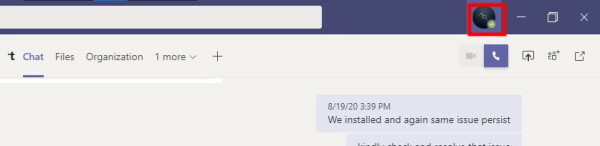
- Şimdi ayarlar menüsünü açmak için Ayarlar'a tıklayın.
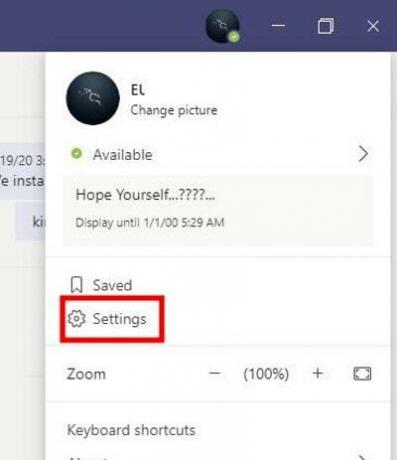
- Ayarlar menüsünde, Cihazlar'a tıklayın ve aşağıya doğru kaydırın.
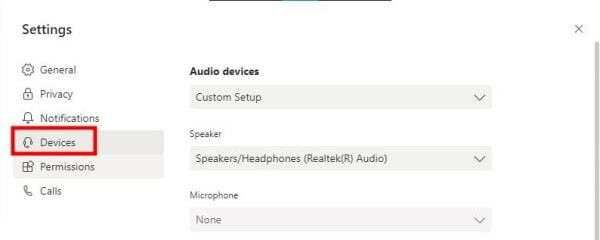
- Gürültü Bastırma'yı bulun ve değerleri değiştirin.
- Varsayılan olarak, Otomatik'te olmalıdır. Otomatik mod, bölgedeki gerçek gürültüye göre en iyi gürültü bastırma seviyesini seçer.
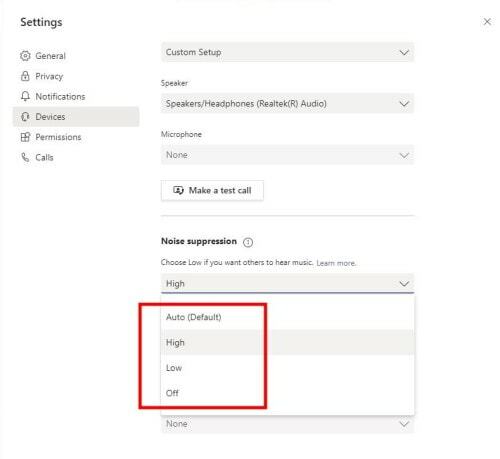
- Ancak dilerseniz, vakanız için en iyi sonuçları almak için manuel olarak değiştirebilirsiniz.
Düşük: Bu seçenek, bilgisayar fanı gürültüsü veya AC gürültüsü gibi düşük seviyeli gürültüyü bastırmak için kullanılabilir.
Yüksek: Bu seçenek, konuşma olmayan her türlü gürültüyü azaltmak için kullanışlıdır. Dış mekan gibi gürültülü bir yerden bir toplantıya katılıyorsanız, bu seçenek yardımcı olacaktır.
Yüksek seviye hakkında notlar: Doğrudan Yüksek düzeyde gürültü bastırmayı seçmeyi düşünebilirsiniz. Ancak bu özellik, Düşük veya Otomatik modundayken karşılaştırıldığında daha fazla kaynak kullanır. Hepsinden önemlisi, bazı işlemciler bu özelliği desteklemiyor. Bu yüzden etkinleştirmeyi deneyin. Çalışmazsa veya herhangi bir soruna neden oluyorsa, Otomatik veya Düşük ayarına geri dönmelisiniz. Ancak, çevrenize bağlı olarak otomatik olarak mümkün olan en iyi gürültü bastırma seviyesini sağlayan Otomatik'te tutmanızı öneririz.
Yöntem 2: Toplantı penceresinden
Peki ya zaten bir toplantıdaysanız? Endişelenmeyin, ayarlar menüsünü bulmakla uğraşmanıza gerek yok çünkü bu seçenek herhangi bir güçlük olmadan doğrudan Toplantı Penceresinden değiştirilebilir.
Reklamlar
- Toplantınızda, Toplantı kontrollerindeki üç noktaya (Diğer seçenekler) tıklayın.

- Cihaz ayarlarına tıklayın ve bir açılır pencerenin içindeki ayarlardan tam menüyü bulmalısınız.
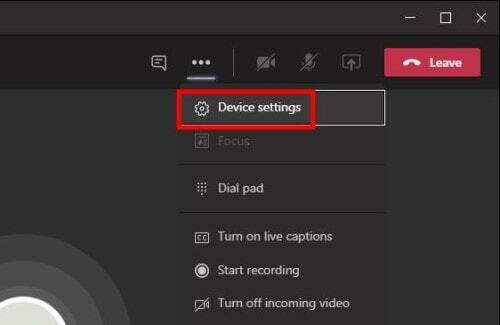
- Benzer şekilde, Gürültü bastırma menüsünü bulun ve gereksinimlerinize göre değeri değiştirin.

- Doğru ayarları seçmek için yukarıdaki paragrafa bakın. Ancak toplantı ortamlarında düşük ayarların seçilmesi önerilir.
Sonuç
Gördüğünüz gibi, Microsoft Teams'de gürültü bastırma ayarlarını etkinleştirmek çok kolaydır. Neyse ki, seçeneği doğrudan Toplantı kontrol seçeneklerinin içine dahil etmeye karar verdiler, yoksa seçeneği ayarlar menüsünden bulmalıyız. Özellikle şu anda bir toplantıdaysanız, bu bir güçlük olurdu.
Editörün Seçimi:
- Birden Çok İnternet Bağlantısı Nasıl Birleştirilir?
- Microsoft Teams Yeniden Başlatmaya Devam Ediyorsa Düzeltme
- Microsoft Teams'de Gürültü Engellemeyi Etkinleştirme
- Başlangıçta Microsoft Teams'in Başlamasını Durdurun
- Microsoft Teams'de OneNote uygulamasını ekleyin ve kullanın
Rahul, Teknoloji ve kripto para birimi konularına büyük ilgi duyan bir Bilgisayar Bilimi öğrencisidir. Zamanının çoğunu ya yazarak ya da müzik dinleyerek ya da görülmemiş yerleri gezerek geçiriyor. Çikolatanın tüm sorunlarının çözümü olduğuna inanıyor. Hayat olur ve kahve yardımcı olur.



